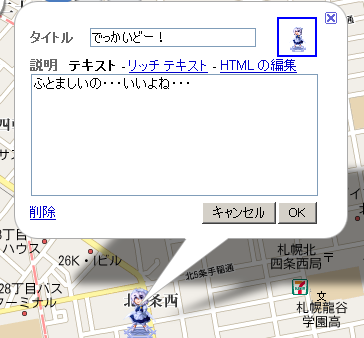Google My Mapの編集手順
1.googleアカウントにログインする(アカウントは各自取得してね)

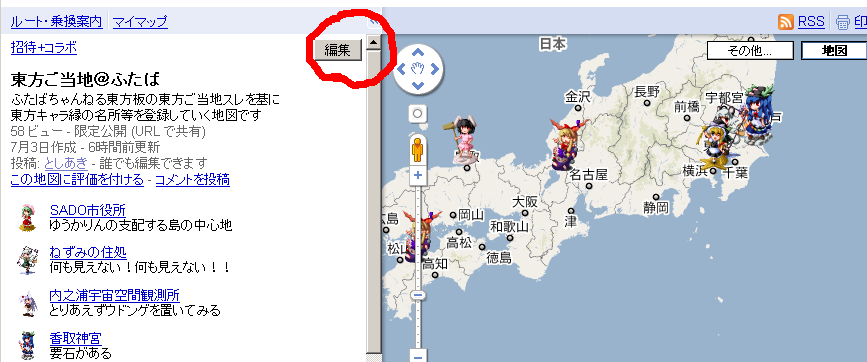
4.「青いアイコン」をクリックした後、登録したい場所に置く
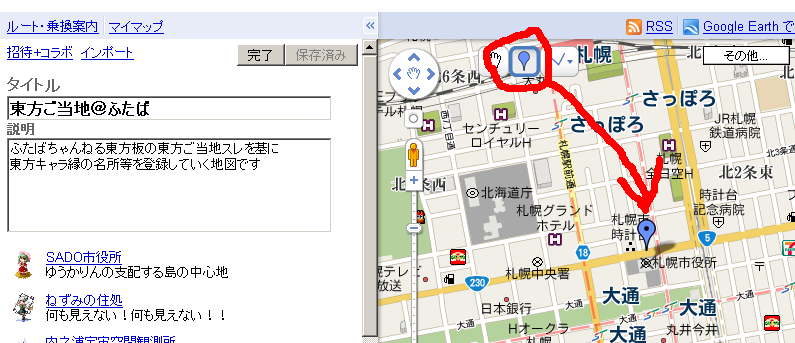
5.場所のタイトルと説明を書く

6.「アイコン」ボタンをクリックしてアイコンを変更する

7.「マイアイコン」タブ(1)に切り替えてアイコンを選択する、目的のアイコンが無い場合は「追加」ボタン(2)をクリックする
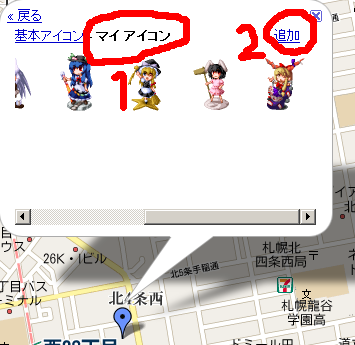
8.はっぷんずげ~と様のHPのちびドットアーカイブにアクセスし、目的のアイコンのURLをコピーする
この際クリックしてしまうと別の画像になることがあるため、「右クリック→画像のURLをコピー」や「右クリック→画像だけ表示」的なものを使うと良い
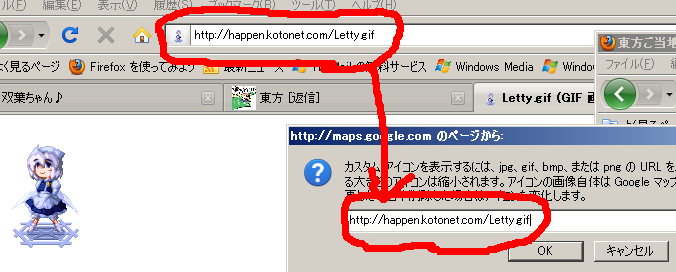
9.「OK」ボタンをクリックして登録する
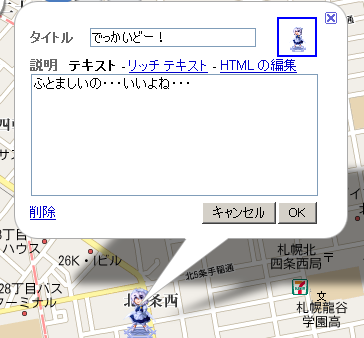
10.「保存」、もしくは「完了」ボタンをクリック(以上で登録完了です)
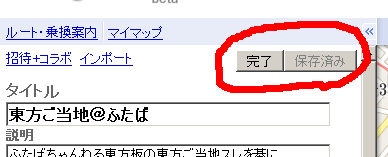
最終更新:2010年07月04日 16:55